Jak zainstalować odtwarzacz filmu popcorn na Ubuntu 18.04 Bionic Beaver Linux
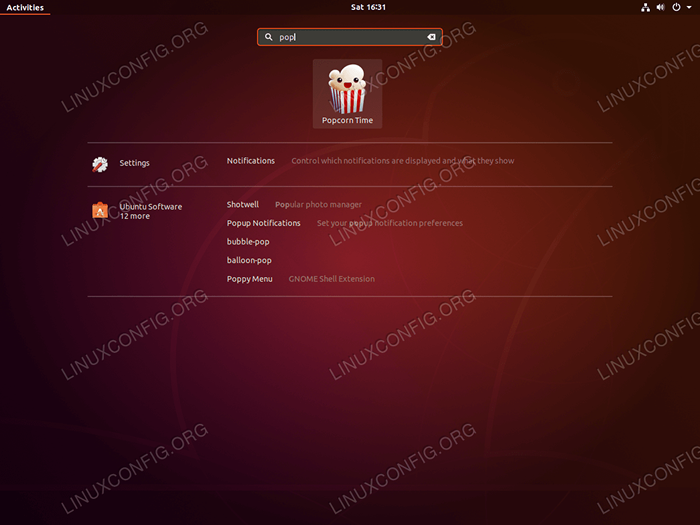
- 4576
- 903
- Igor Madej
Cel
Popcorn Time przesyła filmy i programy telewizyjne z torrentów bezpośrednio na ekran. Celem jest zainstalowanie streameru filmów popcorn na Ubuntu 18.04 Bionic Beaver Linux.
Ostrzeżenie: Istnieje wiele projektów pod różnymi nazwami domen, które twierdzą, że w Internecie jest odtwarzaczem filmowym „Popcorn”. Te projekty są klonami złośliwego oprogramowania, więc unikaj wszystkich kosztów. Oficjalna strona odtwarzacza filmowego popcorn jest https: // popcorntime.cii/.
Ten samouczek jest dostępny dla innych wersji Ubuntu:
16.04
Wersje systemu operacyjnego i oprogramowania
- System operacyjny: - Ubuntu 18.04 Bionic Beaver
- Oprogramowanie: - Czas popcornu 0.3.10
Wymagania
Uprzywilejowany dostęp do systemu Ubuntu jako root lub przez sudo Wymagane jest polecenie.
Konwencje
- # - Wymaga, aby podane polecenia Linux są wykonywane z uprawnieniami root bezpośrednio jako użytkownik root lub za pomocą
sudoKomenda - $ - Wymaga, aby podane polecenia Linux zostały wykonane jako zwykły użytkownik niepewny
Inne wersje tego samouczka
Ubuntu 20.04 (Focal Fossa)
Instrukcje
Zainstaluj warunki wstępne
Zacznijmy od instalacji wszystkich warunków wstępnych:
$ sudo appt aktualizacja && sudo apt instaluj libcanberra-gtk-module libgconf-2-4
Pobierz binaria czasu popcornu
W tej sekcji pobieramy i wyodrębnimy binarie czasu popcornu do /opt/czas popcorn informator:
$ sudo mkdir /opt /popcorn czas
Następnie pobierz i wyodrębnij czas popcornu:
Dla 32-bitowego systemu wykonania: $ sudo wget -o- https: // get.Popcorntime.SH/BULD/POPCORN TIME-0.3.10-linx-32.smoła.xz | sudo tar jx -c/opt/popcorn czas dla systemu 64-bitowego Wykonaj: $ sudo wget -o- https: // get.Popcorntime.SH/BULD/POPCORN TIME-0.3.10-linx-64.smoła.xz | sudo tar jx -c /opt /popcorn czas
Daj mu trochę czasu. W zależności od szybkości Internetu pobieranie może zająć trochę czasu.
Utwórz link do wykonywalnego
Teraz, że binarie czasu popcornu są zainstalowane, stworzymy symboliczny link do /opt/popcorn czas/popcorn czas binarny do /usr/bin/popcorn czas. Umożliwi to niepewnym użytkownikom rozpoczęcie czasu popcornu za pośrednictwem terminalu bez żadnej dodatkowej konfiguracji:
$ sudo ln -sf/opt/popcorn-czas/popcorn czas/usr/bin/popcorn czas
Utwórz wyrzutnię komputerów stacjonarnych
Otwórz terminal i użyj swojego ulubionego edytora tekstu (np. krzepa) i utwórz skrót uruchamiający. Poniższe polecenie używa krzepa redaktor do utworzenia nowego /usr/share/aplikacje/popcorntime.pulpit Wpis na komputer:
$ sudo nano/usr/share/aplikacje/popcorntime.pulpit
Włóż następującą zawartość do powyższego pliku:
[Wersja pulpitu] Wersja = 1.0 type = aplikacja terminal = false nazwa = popcorn Time exec =/usr/bin/popcorn czas ikona =/opt/popcorn Time/popcornTime.kategorie PNG = aplikacja;
Na koniec pobierz ikonę popcorn:
$ sudo wget -qo/opt/popcorn czas/popcorntime.PNG Goo.GL/W8ifr
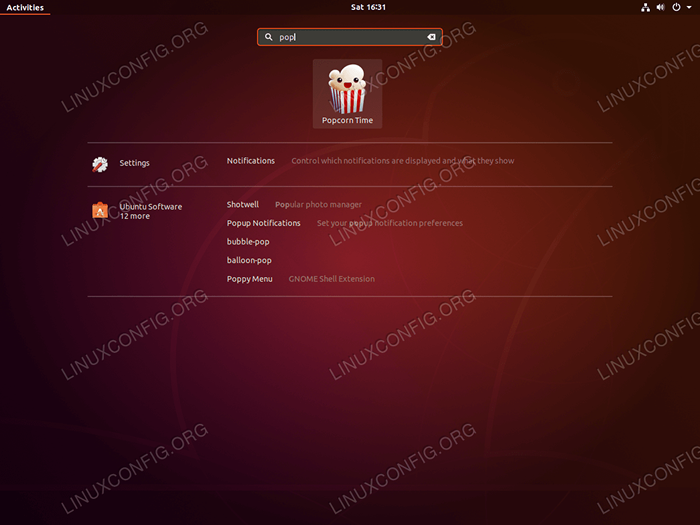 Menu wyszukiwania działań, aby rozpocząć czas popcornu
Menu wyszukiwania działań, aby rozpocząć czas popcornu 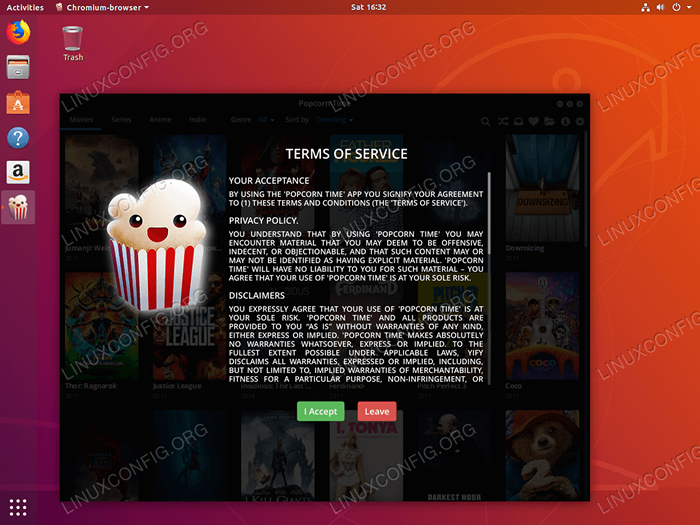 Zaakceptuj licencję.
Zaakceptuj licencję. 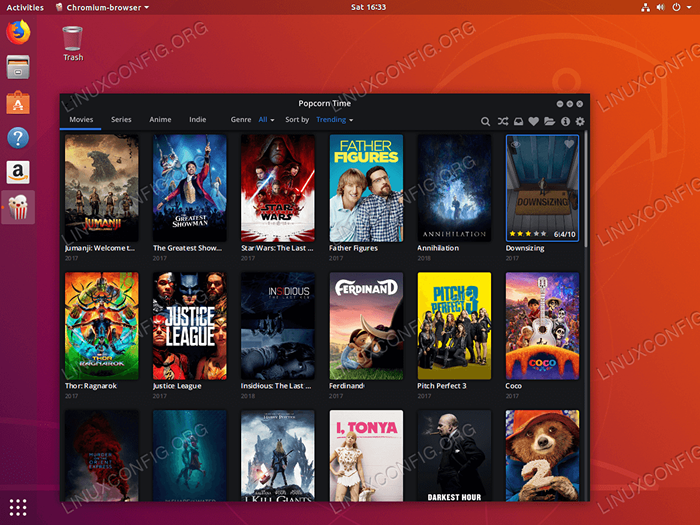 Popcorn Time Film Player na Ubuntu 18.04
Popcorn Time Film Player na Ubuntu 18.04 Powiązane samouczki Linux:
- Rzeczy do zainstalowania na Ubuntu 20.04
- Rzeczy do zrobienia po zainstalowaniu Ubuntu 20.04 Focal Fossa Linux
- Rzeczy do zainstalowania na Ubuntu 22.04
- Rzeczy do zrobienia po zainstalowaniu Ubuntu 22.04 JAMMY Jellyfish…
- Ubuntu 20.04 Przewodnik
- Czy Linux może uzyskać wirusy? Badanie podatności Linuksa…
- Ubuntu 20.04 sztuczki i rzeczy, których możesz nie wiedzieć
- Ubuntu 22.04 Instalacja VLC
- Ubuntu 22.04 Przewodnik
- Jak nazwać pliki, aby lepiej indeksować w Kodi
- « Jak otworzyć terminal na Ubuntu Bionic Beaver 18.04 Linux
- Jak zresetować utracone hasło roota na Ubuntu 18.04 Bionic Beaver Linux »

